商品を追加する
| ご利用条件: | Proプラン | 管理者権限あり | リーダー権限 | 一般(他を閲覧可)権限 |
|---|---|---|---|---|
| 「リーダー権限」または「設定機能」の利用権限 | ||||
商品情報を設定します。
商品を事前に追加しておくと、帳票作成時にリストから選択できるようになります。
- ヘッダーメニューの自社名をクリックし、[商品リスト]を選択します。
- [新規追加]ボタンをクリックします。

- 商品情報を入力します。
入力項目について詳しくは、「商品情報の入力項目について」をご覧ください。
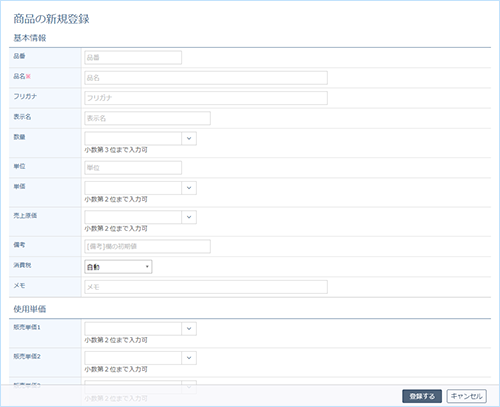
- [登録する]ボタンをクリックします。
すでに登録済みの商品をコピーして必要な部分のみ修正して追加することもできます。(詳細)
また、すでに登録済みの商品情報とコードが重複している場合は確認メッセージが表示されます。
商品情報の入力項目について
商品名や単価などを入力します。
●基本情報
| 品番 | 商品コードを半角英数字記号で入力します。(最大文字数は16) |
|---|---|
| 品名 |
【必須項目】 商品名を入力します。(最大文字数は36) 商品名が長い場合など、半角で「\n」を入力しておくと印刷時にその位置で改行することができます。改行については帳票作成時に変更することもできます。 |
| フリガナ | 商品のフリガナを入力します。(最大文字数は32) |
| 表示名 | 商品の略称などを入力します。(最大文字数は20)
商品を選択するリストではこの表示名が使用されます。 |
| 数量 | 帳票作成時に明細で商品を選択すると「数量」欄に表示する初期値を、整数7桁+小数点以下第3位までの数値で入力します。 |
| 単位 | 商品の単位を入力します。(最大文字数は4) |
| 単価 | 商品の販売単価を、整数部8桁+小数点以下第2位までの数値で入力します。
得意先情報の[使用単価]で「定価(上代)」を選択している場合に使用される値です。 |
| 売上原価 | 商品の売上原価を、整数部8桁+小数点以下第2位までの数値で入力します。 |
| 備考 | 帳票作成時に明細で商品を選択すると「備考」欄に表示する初期値を入力します。(最大文字数は16) |
| 消費税 | この商品の消費税率を「自動」「軽減自動」「なし」から選択します。
初期値は自社設定の[消費税]で設定したものになります。 「自動」または「軽減自動」の場合は、取引の日付によって消費税率を自動で判断します。 |
| メモ | この商品に関するメモを入力します。(最大文字数は32) |
●販売単価1~5
| 販売単価1 販売単価2 販売単価3 販売単価4 販売単価5 |
商品の販売単価を複数設定できます。
単価を、整数部8桁+小数点以下第2位までの数値で入力します。 |
|---|
登録済みの商品情報をコピーして追加するには
登録済みの商品情報をコピーして、商品情報を追加します。
- ヘッダーメニューの自社名をクリックし、[商品リスト]を選択します。
- 一覧からコピーしたい商品の名称をクリックします。
 (コピーを作成)をクリックします。
(コピーを作成)をクリックします。

- 品番を入力し、必要に応じて商品情報を変更します。
- [登録する]ボタンをクリックします。
© Jobcan Kaikei Co., Ltd.